CU 편의점 택배 예약 가격과 저렴하게 접수하는 방법
- 모바일
- 2023. 1. 8.
중고거래가 활성화 된 요즘에는 택배로 물품을 많이 보내고 있습니다. 오늘은 판매는 아니지만 무상나눔으로 택배를 보내려는 상황에서 택배 비용을 조금이라도 아껴보려고 CU 편의점 택배를 예약해서 발송했습니다.
CU 편의점 택배 어플에서는 타지역으로 배송을 하는 택배의 비용이 4,000원 이상이 나오기 때문에 택배비를 아끼기 위해서는 네이버에서 택배 예약을 하거나 "중고나라"에서 편의점 택배 발송으로 진행하면 택배비를 절약할 수 있습니다.
네이버나 네이버 카페 중고나라에서 발송하는 편의점 택배는 "계약택배"로 진행되어 일반인이 편의점 앱에서 예약하는 비용보다 저렴하거든요.
오늘은 CU 편의점 택배를 저렴하게 보내는 방법으로 택배의 크기, 무게, 그리고 예약과 접수하는 방법을 소개하겠습니다. 5Kg 이하의 적당한 박스는 3,600원 선으로 발송이 가능합니다.
CU 편의점 택배비 저렴하게 예약하는 방법
먼저 네이버의 "중고나라" 카페의 메뉴로 이동합니다. 모바일에서도 간단하게 접수가 가능하기에 따로 PC는 설명하지 않습니다. (방법은 동일합니다.)
네이버 중고나라 : https://cafe.naver.com/joonggonara
중고나라 : 네이버 카페
1초에 평균 4.5건의 신상품 등록! 찾는 그 제품, 중고나라에는 다 있다!
cafe.naver.com
1. 중고나라 카페에서 "편의점 택배 신청" 하기
중고나라의 메뉴에서 상단부분에 "편의점 택배 신청" 링크가 있습니다. 여기에 해당 링크를 연결하고 싶지만 복사 붙여넣기로는 해당 링크 연결이 어려워서 중고나라 카페의 메뉴에서 찾는 것을 추천드립니다.

2. CU Post 편의점택배 예약서비스 무게와 비용
중고나라 카페에서 "편의점 택배 신청"을 이용하면 택배비 운임 안내가 판업으로 나타납니다.(위 오른쪽 이미지)
| 중량 | 무게 | 택배비 |
| 극초소형 | 무게500g /크기80cm 이하 |
3,090원 -2,890원200원 할인 |
| 소형 | 무게 5kg/ 크기 80cm이하 |
3,690원 -3,590원100원 할인 |
| 대형 | 무게 20kg/ 크기 140cm이하 |
4,290원 |
보통 많이 보내는 무게인 500g 이상 5Kg 이하의 택배 예약 비용이 3,690원인데 100원 할인이 들어가 3,590원입니다. (할인은 변동될 수 있습니다.) 4천원이 넘어가는 택배비에 비하면 많이 저렴한 가격입니다.
20Kg 이하의 택배도 4,290원으로 다른 일반택배 또는 편의점 앱에서 예약하는 택배 비용에 비해서 저렴한 금액이라 택배비의 부담에서 나름 벗어 날 수 있습니다.
다만 주의할 내용으로는 "크기"의 제한이 있습니다. 박스의 가로 + 세로 + 높이 총 합이 80cm (극초소형,소형)/ 140cm(대형)을 넘어서면 접수가 불가능합니다.
3. CU 편의점 택배 네이버 중고나라 카페에서 예약하기
약관에 동의하고 보내고 받는 사람의 인적사항 (전화번호, 주소)를 입력합니다. "비밀번호"는 예약조회에 사용되는 숫자 4자리로 기억하는게 좋습니다. 비밀번호 분실 시 예약조회가 불가합니다.

물품가격 (사고발생 시 보상기준이 되는 실제 물품의 금액)을 입력하고 보내는 택배의 크기를 선택합니다. 저는 3Kg 이하의 가로,세로,높이 합계가 75정도 되는 박스로 포장했기에 "소형"에 체크를 했습니다. (박스 크기가 너무 크거나 긴 경우에 수거를 하지 않는 경우가 발생합니다.)
개인정보 제공에 대한 동의를 하고 다음 단계로 이동합니다.

CU 편의점 택배 예약화면에서 택배비와 할인내역 그리고 보내는 분과 받는 분의 주소 연락처 등의 정보들을 확인합니다. 이상이 없는 경우 "결제 및 예약 완료" 버튼을 눌러 결제를 진행합니다.
예약 택배비를 결제하면 "CU 편의점 택배 예약번호"를 발급받습니다. 이제 이 번호를 CU 편의점 매장의 택배 접수 기기에 입력해서 진행하면 택배 접수가 완료됩니다. CU 편의점으로 포장된 택배를 가지고 방문합니다.

CU 편의점에서 택배 접수하는 방법
CU 편의점에 방문하여 입구쪽에 비치된 택배접수 기기로 이동합니다. CU 택배의 택배 수거일과 시간은 "평일 17:00시 까지 / 토요일 12:00시 까지/ 일요일 수거 X "입니다. 너무 늦은 시간에 방문하면 다음날 택배를 수거합니다.
CU post 기기에서 "쇼핑몰 접수 - 사전예약/선결제" 버튼을 선택
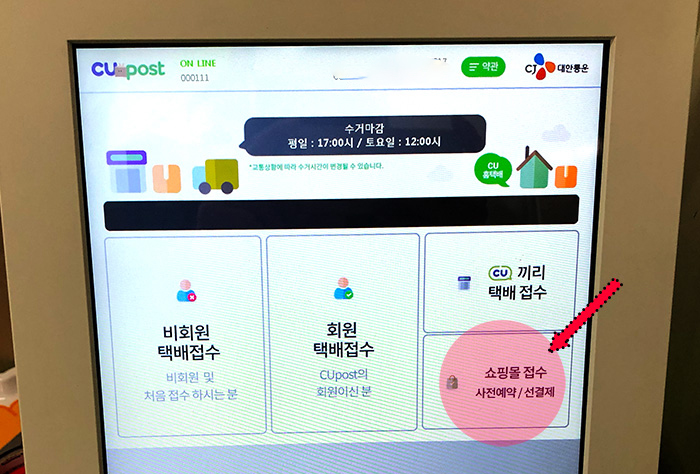
중고나라 카페를 통해서 예약과 결제를 진행한 뒤에 발급받은 "승인번호" 12자리 숫자를 입력합니다. 카톡으로도 승인번호를 전송해주니 캡쳐를 따로 하지 않았다면 카톡 메세지함을 확인해보세요.

모바일이나 PC상에서 예약했던 내용을 확인합니다. 보내는 사람의 전화와 주소 그리고 받는 사람의 전화번호 주소지를 체크해서 이상이 없으면 아래의 "무게측정"을 눌러 배송하려는 택배의 무게를 측정합니다.

기기에 택배박스를 올려 무게를 측정합니다. 저는 "소형" 택배로 500g 이상 5Kg 이하의 무게만 나오면 접수가 가능합니다. 기기에서 측정한 무게는 2.19Kg으로 접수가 가능한 수치입니다.
만약 중량을 넘어선 상태면 다시 예약을 선택해서 접수를 진행하면됩니다. 집에 저울이 없는 경우는 적당한 무게를 입력하고 편의점에서 중고나라 앱을 통해서 예약을 다시 진행하면 됩니다.
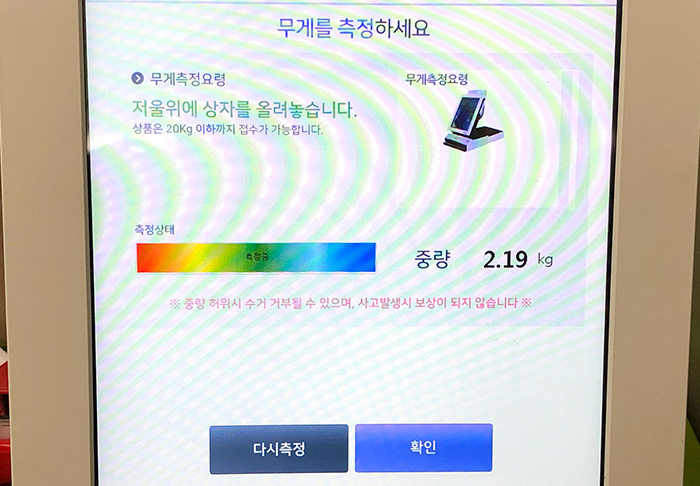
이제 무게 층적은 끝났고 택배비를 확인합니다. 상품 중량 2.19kg / 물품 가격 10,000원 / 운임은 3,600원 (3,590원으로 봤지만 10원은 그냥..) 모두 확인이 끝나면 아래에 위치한 "운송장 출력"을 눌러 택배에 부착할 송장을 출력합니다.

출력되는 송장의 예시입니다. 양쪽으로 2개의 스티커가 출력되고 오른쪽의 송장은 보내려는 택배 박스에 부착합니다. 그리고 오른쪽의 송장은 편의점 직원분에게 보여주고 바코드를 인식해야합니다. (결제는 미리 했으니 바코드 인식만 필요)

편의점 직원분에서 고객 보관용 송장을 보여주고 바코드를 인식한 다음 CU 편의점의 택배 보관함에 송장을 부착한 택배 박스를 넣어두면 택배 기사님이 해당 물품을 편의점에서 수거 한 뒤에 받는 분에게 택배를 배송합니다.

CU 편의점에서 접수했던 택배물품을 수거했다는 문자 메세지를 받고 송장 CJ 택배 앱에서 조회하니 수거 완료하고 상품이 이동하고 있음을 확인할 수 있었습니다.

우체국이나 CJ, 한진택배, 편의점 앱에서 접수하는 택배 등으로 택배를 보냈으면 보통 4,000원 ~4,500원의 택배비가 나오겠지만 네이버 "중고나라" 카페를 통해서 편의점 택배를 접수하니 3,600원으로 저렴한 비용을 지불하고 택배를 발송할 수 있었습니다.
택배를 자주 보내거나 많이 보내면 계약택배로 저렴하게 보낼 수 있지만 일반인이 그렇게 많은 수량의 택배를 발송하는 일은 없으니 이렇게 저렴하게 택배를 보낼 수 있는 경로를 통해서 보내면 지출을 줄일 수 있습니다.
GS25 편의점 반값택배로 저렴하게 택배 보내기
GS25 편의점에서는 일반 택배 접수를 받기도 하지만 "반값택배"라는 가격이 저렴한 택배 서비스도 같이 제공하고 있습니다. 이름처럼 가격이 일반 택배의 절반 가격이라 점점 이용자들이 늘어가
techguide.tistory.com
'모바일' 카테고리의 다른 글
| 당근마켓 고객센터 번호 및 문의하는 방법과 운영시간 (0) | 2023.01.13 |
|---|---|
| 중고거래 추천 사이트 TOP4 중고나라, 당근마켓, 번개장터, 헬로마켓 (1) | 2023.01.12 |
| GS25 편의점 반값택배로 저렴하게 택배 보내기 (0) | 2022.10.08 |
| 인스타그램 최근 검색기록 삭제하는 방법 (0) | 2022.09.05 |
| 갤럭시 S22(SM-S901) 플러스, 울트라 액정교체 비용은 얼마일까요? (0) | 2022.08.20 |